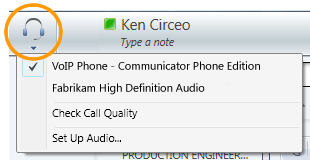Poznámka: Tento článek svou práci splnil a brzy zmizí. Abychom předešli strastem s hláškou „Stránka nebyla nalezena“, odebíráme odkazy, o kterých víme. Pokud jste na tuto stránku vytvořili nějaké odkazy, odeberte je prosím. Společně tak zajistíme lepší orientaci na webu.
Tento rychlý start popisuje nejčastěji prováděné úlohy, které budete provádět při používání komunikačního softwaru Microsoft® Lync™ 2010 Attendant.
Co chcete dělat?
Navigace v hlavním okně
Hlavní okno má dvě části: oblast konverzace a seznam kontaktů. V oblasti konverzace můžete spravovat příchozí hovory, aktivní konverzaci a čekající (přidržené) konverzace.
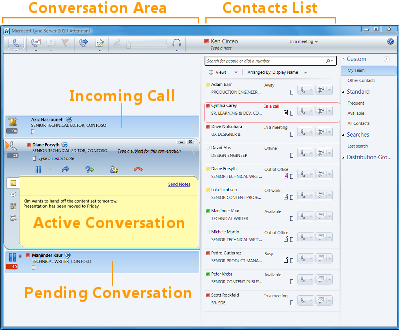
Volání a přijímání hovorů
Lync 2010 Attendant poskytuje zjednodušené rozhraní pro uskutečňování a přijímání hovorů. Během hovoru můžete dál přijímat rychlé zprávy.
Volání
Pokud chcete zavolat někomu ze seznamu kontaktů, poklikejte na jeho jméno nebo klikněte na tlačítko telefonu vedle jeho jména.

Příjem hovoru
Když vám někdo zavolá, zobrazí se v oblasti Příchozí v hlavním okně oznámení. Pokud chcete hovor přijmout, dvakrát klikněte na libovolné místo v oznámení.

Vytočit podle čísla
Do vyhledávacího pole zadejte číslo a poklikejte na výsledek hledání.
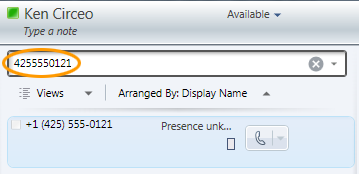
Pořidívejte si poznámky během konverzace
Během konverzace si můžete pořídit poznámky a zapamatovat si důležité položky. Až konverzace skončí, můžete poznámky uložit tak, že je pošlete do e-mailové zprávy.
-
V případě potřeby klikněte na tlačítko Poznámka .
-
Klikněte kamkoli do oblasti poznámek a napište poznámku.
-
Pokud chcete odeslat poznámky v e-mailové zprávě, klikněte na Odeslat poznámky.
Poznámka: Vaše poznámky se automaticky ukládají jako součást historie konverzací, pokud jsou povolené v části Možnosti.
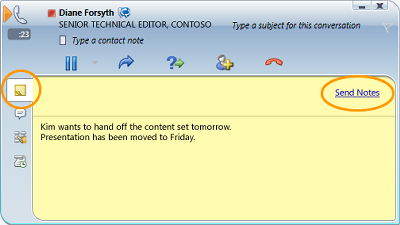
Uskutečnění konferenčního hovoru
V konverzaci můžete konferenční hovor s více kontakty.
-
Ze seznamu kontaktů vyberte kontakty, které chcete pozvat. Podržte stisknutou klávesu Ctrl a vyberte více kontaktů.
-
Klikněte pravým tlačítkem na některý z vybraných kontaktů.
-
Klikněte na Zahájit konferenční hovor.
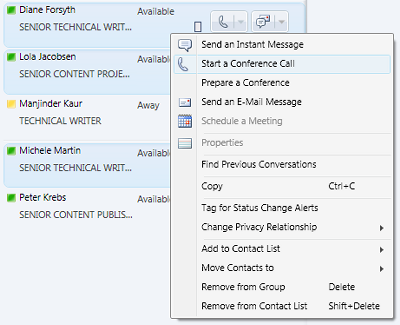
Přidání kontaktů během konferenčního hovoru
Během konferenčního hovoru můžete přidávat kontakty.
-
V oblasti konference nebo v okně konverzace klikněte na tlačítko Přidat .

-
Dvakrát klikněte na jméno kontaktu nebo přetáhněte kontakt ze seznamu kontaktů do oblasti konference. Číslo mobilního telefonu můžete zadat také pomocí číselníku.
Vyhledání kontaktu
Kontakt můžete vyhledat zadáním jeho jména do vyhledávacího pole. Při psaní se v seznamu výsledků hledání zobrazí odpovídající názvy.
-
Do vyhledávacího pole zadejte jméno kontaktu.
-
Najděte název v seznamu výsledků hledání.
Poznámka: Dokončení počátečního indexování hledání může chvíli trvat.
Řazení kontaktů
Kontakty můžete seřadit podle různých kritérií, jako jsou zobrazované jméno, dostupnost nebo společnost. Řazení kontaktů usnadňuje uspořádání, hledání a rychlé spojení s ostatními členy týmu.
-
V horní části seznamu kontaktů klikněte na šipku vedle položky Uspořádat podle. Výchozí pořadí řazení v attendant je zobrazovaný název.
-
V rozevíracím seznamu vyberte kritérium řazení (například Dostupnost).
Poznámka: Kontakty, které mají stav Offline nebo Neznámý stav, nelze skrýt.
Přepojení hovoru
Hovor můžete převést na jiný kontakt nebo číslo následujícím způsobem:
-
Klikněte na tlačítko Přenést . Volající taky můžete před převodem hovoru zadržet, aby během přenosu neuslyšeli všechno.
-
Dvakrát klikněte na jméno v seznamu kontaktů, kterému chcete hovor převést.
Hovor prostě zmizí z okna konverzace. Pokud přenos neproběhne úspěšně, zobrazí se chybová zpráva.

Přepnutí zvukového zařízení
Když jste ve zvukové konverzaci, můžete přepnout zvukové zařízení, aniž byste přerušili konverzaci.
-
Na panelu nástrojů v horní části klikněte na tlačítko Aktuální zařízení .
-
V rozevíracím seznamu vyberte příslušné zařízení.